PDF 파일을 개별 페이지, 지정된 페이지 번호, 북마크 레벨 또는 지정된 크기의 파일로 쉽게 분할하기. PDFsam Basic는 무료 오픈 소스이며, Windows, Mac & Linux에서 작동합니다..
PDF 파일을 비공개로 안전하게 유지합니다. 당사의 어플리케이션에서는 파일을 타사 서비스에 업로드 할 필요가 없습니다. 모든 처리는 파일을 안전하고 비공개로 유지되는 컴퓨터에서 로컬로 수행됩니다.
PDFsam Basic로 PDF 파일을 분할하는 방법에 대한 간단한 안내서
PDF 파일 선택하기
분할할 PDF 파일을 끌어다 놓거나 검색하기를 클릭하여 파일을 선택합니다.. 암호화된 PDF 파일의 왼쪽에 아이콘이 표시됩니다. 잠금 아이콘을 클릭하고 잠금 해제 암호를 입력하십시오..

페이지 번호로 분할하기
페이지 번호별 분할을 사용하여 PDF 파일을 분할할 위치를 PDFsam Basic에 지정할 수 있습니다. 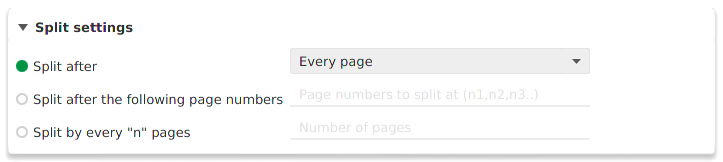
-
다음에 분할하기:
- 모든 페이지: 각 페이지가 하나씩 포함된 PDF 파일을 만듭니다.
- 짝수 페이지: 각각 두 페이지를 포함하는 PDF 파일을 만듭니다. 분할은 2, 4, 6, 등 페이지 이후에 발생합니다
- 홀수 페이지: 각각 두 페이지를 포함하는 PDF 파일을 만듭니다. 분할은 1, 3, 5, 등 페이지 이후에 발생합니다.
- 다음 페이지 번호 후에 분할하기: 분할할 페이지 번호를 쉼표로 목록 구분하여 설정하기
- 모든 "n" 페이지로 분할하기: PDFsam Basic은 모든 n 페이지를 분할합니다
북마크로 분할하기
PDFsam Basic은 북마크 트리의 북마크 깊이 수준에 따라 PDF 파일을 분할할 수 있습니다.. 예를 들어 챕터 수준에서 책을 분할하는 것입니다. PDFsam Basic의 챕터 북마크 수준에서 분할하도록 지시하면 해당 북마크가 가리키는 페이지에서 분할됩니다. 북마크 문자가 일치해야 하는 반복되는 정규식을 설정할 수도 있습니다.
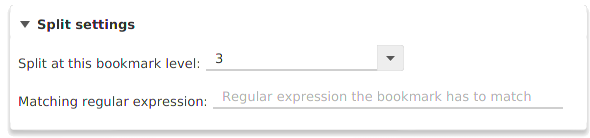
크기별 분할하기
크기별 분할 모듈을 사용하면 PDFsam Basic에서 PDF 파일을 지정된 크기의 더 작은 파일로 분할하도록 지시할 수 있습니다.. 예를 들어 10 Mb PDF를 4 Mb, 4 Mb 그리고 2 Mb 크기의 3개 파일로 분할할 수 있습니다.. PDF 파일의 특성을 고려할 때 항상 정확한 결과를 얻을 수 있는 것은 아닙니다.

대상 폴더
PDF 파일 결과 위치를 선택합니다.

파일 이름 사용자 정의하기
출력 파일 이름에서 특수 키워드를 플레이스홀더로 사용할 수 있으며 실행 중에 동적 값으로 대체할 수 있습니다. . 예를 들어 파일 이름에 증가하는 카운터 값을 추가하는 [FILENUMBER] 또는 파일 이름에 현재 타임 스탬프를 추가하는 [TIMESTAMP]이 있습니다.. 필드에 마우스 오른쪽 단추로 클릭하여 사용 가능한 모든 키워드를 찾습니다..

분할된 파일 저장하기
모든 옵션이 올바르게 설정되면 실행하기를 클릭하여 시작합니다.. 오류가 발생하지 않으면 진행 표시줄이 완전히 색으로 채워지며, 띵 소리로 PDF가 준비되었음을 알려줍니다..
